Slik legger du til Gmail på oppgavelinjen på Windows (HURTIGGUIDE)

Slik legger du til Gmail på oppgavelinjen i Windows 10/11 ved hjelp av Chrome eller Microsoft Edge. Få en rask og enkel veiledning her.
Windows 10 har blitt et av de populære Windows-operativsystemene, men dette siste operativsystemet kommer sammen med mange feil. En av de irriterende feilene er "DDE Server Window: explorer.exe Application Shutdown error".
"DDE Server Window: explorer.exe Application Error " oppstår vanligvis når brukeren prøver å slå av datamaskinen. Denne feilen forhindrer brukeren i å slå av systemet og forsinker avslutningsprosessen.
Hvis du også støter på dde server window explorer.exe- feil og ikke kan slå av PC-en, bør du fikse denne feilen raskt. Her, i denne artikkelen, vil du komme over løsningene som vil hjelpe deg med å løse dde-serveren Windows 10 -feilen.
Før du bruker løsningene først, må du bli kjent med DDE-servere og deretter gå videre for å fikse feilen.
Hva er DDE Server?
DDE er faktisk en tjeneste som pleide å tillate ett eller flere programmer å få tilgang til de samme dataene samtidig. Denne tjenesten etablerer noen retningslinjer for å dele systemminne mellom programmene.
Hvis du har mottatt en feilmelding om at " filen er i bruk av et annet program " så har du støtt på noe der et system ikke støtter DDE eller annen protokoll.
Som for eksempel vil DDE tillate deg å legge ved bildefilen du jobber med i Adobe Photoshop til en e-post du sender i MS Outlook uten å lukke filen i Adobe Photoshop.
Hvordan fikser jeg DDE-serverfeil?
Vel, for å fikse feilen i dde-servervinduet, prøv løsningene som er oppført nedenfor og se hvilken som passer for å løse feilen som ikke kan slås av på grunn av en DDE-servervindufeil .
Innholdsfortegnelse
Metode #1: Se etter den nyeste Windows 10-oppdateringen
Sørg for at datamaskinen/bærbaren er fullpakket med den siste oppdateringen produsert av Microsoft. Hvis ikke, installer den siste oppdateringen, noen ganger kan problemet løses ved kun å installere de nyeste Windows-oppdateringene.
Hvis du ikke får noen oppdateringer fra Windows 10, kan du se etter Windows-oppdateringer manuelt. For å sjekke det manuelt, kan du følge trinnene nedenfor:
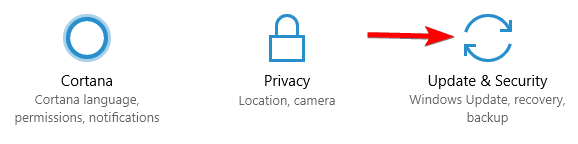
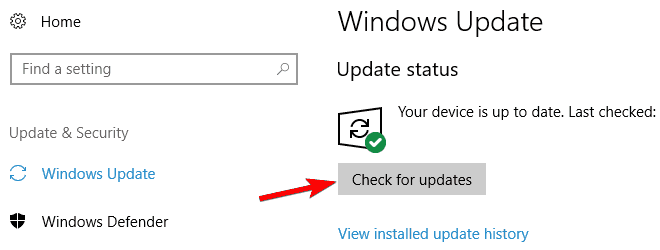
Windows vil da se etter tilgjengelige oppdateringer, og hvis oppdateringene er tilgjengelige, vil Windows laste dem ned automatisk i bakgrunnen.
Etter at oppdateringene er lastet ned, vil Windows installere oppdateringene så snart PC-en startes på nytt.
Metode #2: Unngå å slå av datamaskinen fra Start-menyen
I henhold til brukerne, pleide dette problemet å finne sted mens du trykker på strømknappen på Start-menyen. Her kan du slå av PC-en ved å bruke Windows + X-menyen. For å utføre denne oppgaven, må du følge trinnene:
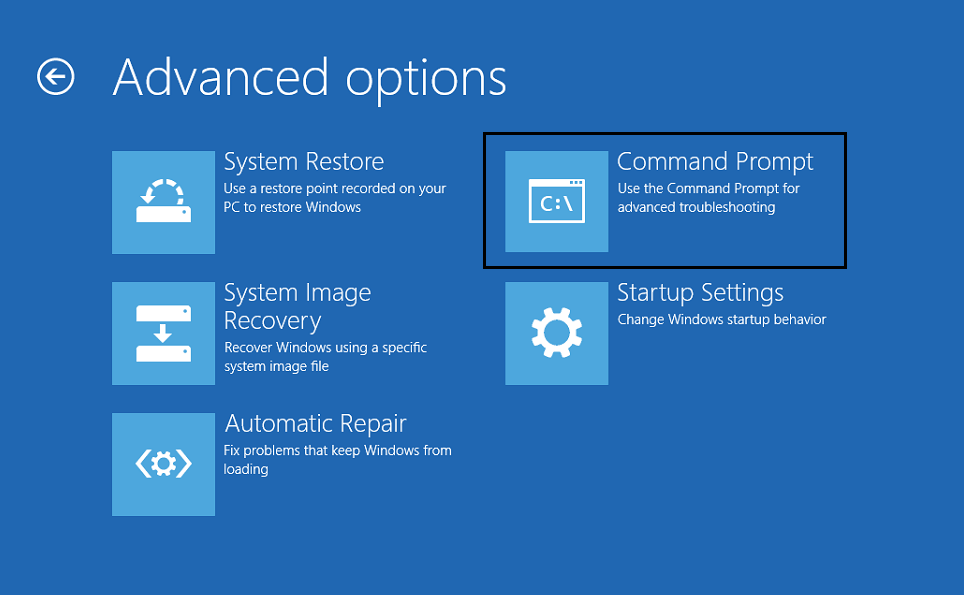
Eller en annen måte du kan prøve å tvinge PC-en til å slå av, er ved å bruke Shutdown-kommandoen. For å gjøre dette, kan du følge disse trinnene:
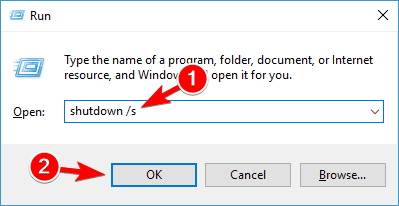
Eller du kan trykke på strømknappen på PC- dekselet for å slå av systemet.
Hvis det ikke fungerer, må du sjekke strømalternativene og konfigurere PC-en til å slå seg av når du trykker på strømknappen.
Metode #3: Koble fra den andre skjermen
Når det gjelder flere skjermer eller skjermer, anbefales det å fjerne den andre skjermen før du slår av datamaskinen/den bærbare datamaskinen. Noen ganger vil dette fungere, men dette er også en midlertidig løsning.
Metode #4: Opprett en ny brukerkonto
DDE-servervindu: explorer.exe-applikasjonsfeil kan være knyttet til brukerkontoen, så for å være sikker, opprett en ny konto. Bruk trinnene nedenfor for å gjøre det:
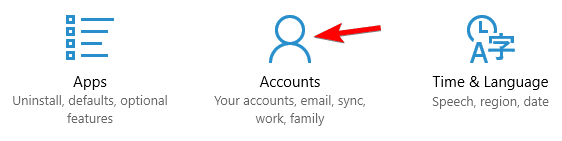
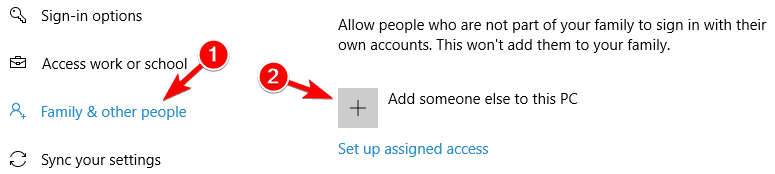
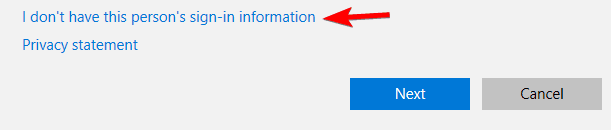
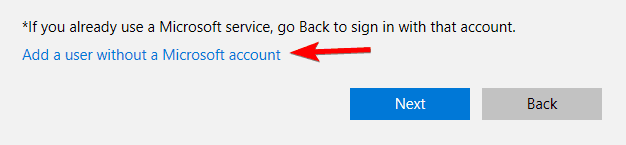
Etter å ha opprettet en ny konto, bytt til den og se om dde-servervindusproblemet ble løst eller ikke.
Metode #5: Deaktiver Autohide-oppgavelinjen
Skjuling av oppgavelinjen når du arbeider kan føre til DDE-serverfeil Windows . Derfor anbefales det å deaktivere autohide-alternativet for oppgavelinjen.
Følg trinnene for å deaktivere autohide-alternativet:
Du kan slå av systemet uten avbrudd.
Metode #6: Utfør SFC-skanning
Å utføre en SFC-skanning kan også hjelpe til med å løse problemet som ikke kan slås av på grunn av en DDE Server Window- feilmelding.
Følg trinnene for å kjøre en SFC-skanning i systemet ditt:
Vent til skanneprosessen er fullført og se om du er i stand til å slå av PC-en uten DDE-serverfeilen i Windows.
Metode #7: Avinstaller Adobe Acrobat DC
Noen brukere har støtt på denne DDE-serverfeilen når de installerer et tredjepartsprogram som Adobe Acrobat DC.
Denne applikasjonen forårsaker feilen når brukeren prøver å slå av systemet sitt. Avinstallering av hele filene til Adobe Acrobat DC kan hjelpe deg med å fikse denne Windows-feilen på DDE-serveren.
Følg trinnene for å gjøre det:
For å avinstallere et program eller program kan du også prøve Revo Uninstaller . Dette vil ikke bare avinstallere applikasjonen, men også slette gjenværende filer.
Få Revo Uninstaller for å avinstallere programmer helt
Enkel løsning for å fikse DDE-serverfeil
Selv om de ovennevnte løsningene sikkert vil fungere for å fikse DDE-serverfeilen i Windows 10. Men i tilfelle du ikke klarer å utføre manualene, kan du prøve PC- reparasjonsverktøyet .
Dette er et multifunksjonelt reparasjonsverktøy som vil skanne systemet ditt, oppdage alle Windows-feilene og løse dem automatisk. Feil som DLL, oppdatering, applikasjon, BSOD, register, oppgradering, spillfeil og mange andre.
Den reparerer også skadede eller korrupte systemfiler og optimerer ytelsen til PC-en for jevn og bedre arbeidsopplevelse.
Få PC-reparasjonsverktøyet for å fikse DDE-serverfeil
Konklusjon
DDE server Window explorer.exe- feil kan løses med løsningene som er angitt ovenfor i denne artikkelen. Utfør dem etter hverandre og se hvilken som løser problemet.
Hvis ingen av de manuelle løsningene fungerer for å fikse DDE-serverfeilen, gå med den enkle løsningen som tilbys.
Slik legger du til Gmail på oppgavelinjen i Windows 10/11 ved hjelp av Chrome eller Microsoft Edge. Få en rask og enkel veiledning her.
Hvis App Store forsvant fra startskjermen på iPhone/iPad, ikke bekymre deg, det er en enkel løsning for å gjenopprette den.
Oppdag de beste ublokkerte spillnettstedene som ikke er blokkert av skoler for å forbedre underholdning og læring.
Mottar feilmelding om utskrift på Windows 10-systemet ditt, følg deretter rettelsene gitt i artikkelen og få skriveren din på rett spor...
Du kan enkelt besøke møtene dine igjen hvis du tar dem opp. Slik tar du opp og spiller av et Microsoft Teams-opptak for ditt neste møte.
Når du åpner en fil eller klikker på en kobling, vil Android-enheten velge en standardapp for å åpne den. Du kan tilbakestille standardappene dine på Android med denne veiledningen.
RETTET: Entitlement.diagnostics.office.com sertifikatfeil
Hvis du står overfor skriveren i feiltilstand på Windows 10 PC og ikke vet hvordan du skal håndtere det, følg disse løsningene for å fikse det.
Hvis du lurer på hvordan du sikkerhetskopierer Chromebooken din, har vi dekket deg. Finn ut mer om hva som sikkerhetskopieres automatisk og hva som ikke er her
Vil du fikse Xbox-appen vil ikke åpne i Windows 10, følg deretter rettelsene som Aktiver Xbox-appen fra tjenester, tilbakestill Xbox-appen, Tilbakestill Xbox-apppakken og andre..


![[100% løst] Hvordan fikser du Feilutskrift-melding på Windows 10? [100% løst] Hvordan fikser du Feilutskrift-melding på Windows 10?](https://img2.luckytemplates.com/resources1/images2/image-9322-0408150406327.png)



![FIKSET: Skriver i feiltilstand [HP, Canon, Epson, Zebra og Brother] FIKSET: Skriver i feiltilstand [HP, Canon, Epson, Zebra og Brother]](https://img2.luckytemplates.com/resources1/images2/image-1874-0408150757336.png)

![Slik fikser du Xbox-appen som ikke åpnes i Windows 10 [HURTIGVEILEDNING] Slik fikser du Xbox-appen som ikke åpnes i Windows 10 [HURTIGVEILEDNING]](https://img2.luckytemplates.com/resources1/images2/image-7896-0408150400865.png)